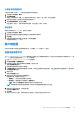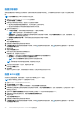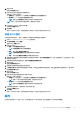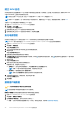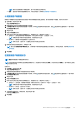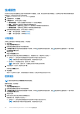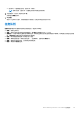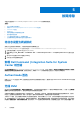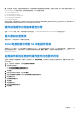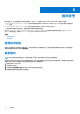Users Guide
Table Of Contents
- Dell Command | Integration Suite for System Center 版本 5.1 用户指南
- 简介
- 安装、卸载和升级 Dell Command | Integration Suite for Microsoft System Center
- 使用 Dell Command | Integration Suite for System Center
- Dell Command | Intel vPro Out Of Band 应用程序
- 故障排除
- 相关参考
建立 KVM 会话
此功能使您可以远程查看具有 Intel 显卡的客户端系统的主要或次要(如果存在)显示器。有关更多信息,请参阅 dell.com/
support/manuals 上的客户端系统说明文件。
注: 在建立远程 KVM 会话之前,通过 Intel 管理引擎 BIOS 扩展 (MEBx) 界面启用 KVM。
注: 如果 KVM 会话超时,在一段时间内处于不活动的状态,请重新建立 KVM 会话。要指定超时期限,请参阅 KVM
与具有 Intel 显卡的远程客户端系统建立 KVM 会话:
1. 启动 Dell Command | Intel vPro Out of Band 应用程序。
2. 单击操作 > KVM 连接。
此时将显示 KVM 连接选项卡。
3. 搜索您要在其上建立 KVM 会话的客户端系统的列表。
4. 选择您要在其上启动 KVM 会话的客户端系统,然后单击连接。
执行电源管理
此功能允许您通过由 AMT 操作启用的 Windows 操作系统以正常关闭或重新启动客户端系统。
注: Windows 防火墙可以通过 Dell Command | Integration Suite for System Center 阻止正常的电源请求。
1. 启动 Dell Command | Intel vPro Out of Band 应用程序。
2. 单击操作 > 电源管理。
将显示电源管理选项卡。
3. 从下拉列表中选择要在客户端系统上运行的电源控制选项。
4. 单击下一步。
将显示选择客户端选项卡。
5. 搜索您要应用电源管理更改的客户端系统。
6. 从可用客户端列表中选择您要管理的客户端系统,并单击
按钮移动您所选的系统,或按 按钮将所有已查找到的 Dell 客户端移
动到所选客户端列表中。
7. 单击下一步。
将显示计划任务选项卡。
8. 您可以选择立即应用任务或安排其稍后运行。
根据您的计划,请选择以下选项之一:
● 立即运行 — 立即应用电源管理更改,并在任务队列中显示正在运行状态。
注: 如果 Dell 客户端系统未连接到网络,请重新运行此任务。
● 运行时间 — 电源管理更改排入任务队列中。
注: 您可以启动任务队列以查看已完成和未完成任务的列表。
9. 为您所做的更改提供一个简要说明,然后单击下一步。
此时将显示摘要选项卡。
10. 单击完成。
擦除客户端数据
小心: 此操作将删除客户端系统上的所有数据。
注: 远程擦除客户端硬盘可能需要几小时才能完成。
擦除客户端磁盘功能将远程擦除支持的客户端系统硬盘上的数据。
1. 启动 Dell Command | Intel vPro Out Of Band 应用程序。
2. 单击操作 > 擦除客户端数据。
3. 选择擦除客户端数据后,您可以执行以下操作之一:
● 计划 — 为客户端系统的硬盘擦除计划一个时间。有关更多信息,请参阅计划擦除客户端数据。
32 Dell Command | Intel vPro Out Of Band 应用程序